有時,出於多種目的,您需要將視訊轉換為音訊。碰巧你有 MKV,你想,『是否有可能 將 MKV 轉換為 MP3?當然! MKV 格式在流行度、使用和儲存等許多方面與 MP4 非常相似。但是,由於 MKV 使用不同的音訊編解碼器,因此它在轉換為音訊檔案時可能很敏感。好吧,您在這裡得到了很好的幫助,我們將指導您如何使用最好的工具轉換 MKV。根據建議的解決方案,選擇您認為最好的一個!
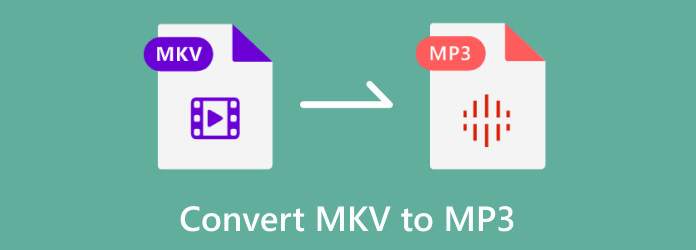
第1部分。 什麼是 MKV 文件
MKV 是一種多媒體格式,旨在將多個視訊、圖像、音訊和其他媒體檔案儲存為一個檔案。它是與 MP4、AVI 和 ASF 類似的視訊格式,但 MKV 的實作主要由儲存帶有章節、標題和字幕的高清視訊的開源軟體組成。 (MKV 與 MP4?)
MKV 使用各種檔案副檔名,例如用於立體素材的 .mk3d、僅用於音訊的 .mka 以及用於字幕的 .mka。這也意味著將檔案 MKV 轉換為 MP3 並非不可能。
MKV 格式由 Lasse Kärkkäinen 和程式設計師團隊於 2002 年 12 月創建,他們的目標是儲存面向未來的媒體內容。這意味著 MKV 內容即使在很長一段時間內也不會過時。開發人員確保在創建 MKV 時包含其他內容:
- 支援元資料、選單、章節和其他詳細資訊。
- 視訊和音訊串流的各種選擇。
- 相容於線上串流平台。
- 支援硬編碼和軟編碼字幕。
- 允許損壞的檔案可以播放並且沒有錯誤。
第2部分。 將 MKV 轉換為 MP3 的前 5 名轉換器
現在,您將學習如何將 MKV 轉換為其他格式。毫不奇怪,您可以在網路上找到更多 MKV 到 MP3 轉換器軟體,但該清單已縮減為五個工具。這些都經過審查和測試,我們可以說它們是其他產品中最好的。言歸正傳,這裡是 .mkv 到 .mp3 的前五個轉換器。
終極視訊轉換器
支援的平台: Windows 11/10/8.8/7/Vista/XP、macOS Sonoma/Big Sur 等
一種多功能桌面程序,在一個平台上包含多個解決方案。藍光拷貝' 終極視訊轉換器 讓您透過簡單的過程從 MKV 轉換並提取 MP3。由於其簡單的介面且無需任何附加元件,因此可以輕鬆導航。另一方面,它支援數百種輸入和輸出格式,可以轉換為WMA、FLAC、MOV、MP4、WMV等。它還可以將編碼格式變更為 H.265/HEVC、VP9 或 VP8。此外,MKV 到 MP3 轉換器是多種轉換的最佳選擇,確保無與倫比的速度。
步驟1。取得軟體並將其安裝在您的 PC 上。運行應用程式並點擊“新增”按鈕上傳 MKV 文件。您還可以添加更多上傳以進行批次轉換。
免費下載
對於 Windows
安全下載
免費下載
對於 macOS
安全下載
第2步。成功上傳文件後,導航至 格式 清單並選擇所需的格式。

如果要將所有上傳的檔案轉換為相同的格式,最好從 全部轉換 到菜單。

步驟 3.在將大型 MKV 轉換為 MP3 之前,請從目錄中選擇目標資料夾 存到 主視窗下方的選項。然後,點擊 全部轉換 按鈕進行處理。幾分鐘後,全部 MKV 文件更改為所選的輸出格式。
優點
- 轉換具有令人驚嘆的視訊和音訊品質的檔案。
- 提供設備預設以實現導出後的相容性。
- 支援高清視訊轉換為其他格式。
- 它還有其他用於影片編輯、壓縮和合併的工具。
缺點
- 其免費試用版僅支援前 5 分鐘。
免費線上影片轉換器
支援的平台: Safari、Chrome、火狐等
您可以免費且無限制地在線將 MKV 轉換為 MP3 免費線上影片轉換器。它不需要您註冊,並且其網站沒有廣告和乾擾。儘管它是一個簡單的線上轉換器,但它是桌面版本的絕佳線上替代品。此外,它還提供高級輸出設定來更改位元率、頻道等。

步驟1。在官方網站上,點擊啟動免費轉換器按鈕,它將下載所需的啟動器。完成後,再次點擊相同按鈕並從您的裝置上傳 MKV 檔案。

第2步。出現對話方塊視窗時,按一下右下角的「註解」圖標,然後選擇 MP3 作為輸出格式。
步驟 3.開啟輸出設定以變更音訊編碼器取樣率和其他設定。然後,點擊“轉換”按鈕並匯出檔案。

優點
- 支援將各種檔案轉換為ASF、MOV、MP3、ODT、M4V等。
- 提供其他編碼、解碼和格式化工具。
- 允許用戶更改分辨率和品質。
缺點
- 沒有用於將視訊轉換為音訊的可配置選項。
VLC 媒體播放器
支援的平台: Windows、Linux、Mac、安卓
對許多人來說,VLC 是適用於任何作業系統和平台的最可行的媒體播放器。然而,隱藏的寶石允許您使用 VLC 將 MKV 轉換為 MP3。除了這些格式之外,媒體播放器還提供了多種可調節選項,您可以在其中更改解析度、品質、編解碼器等。
步驟1。下載並安裝媒體播放器並在您的裝置上運行它。前往左上角的媒體選單並選擇 轉換/儲存選項.
第2步。點選 添加 按鈕上傳 MKV 文件。前往下一個視窗。
步驟 3.選擇 MP3 來自 輪廓 選單並設定要儲存轉換檔案的資料夾。然後,點擊 開始 按鈕。

優點
- 簡單且易於轉換。
- 無需插件即可將檔案 MKV 轉換為 MP3。
- 不錯的處理速度。
缺點
- 結果不保證一定是好的。 (看更多 VLC 替代品 這裡。
FFmpeg
支援的平台: Windows、Mac、Linux
FFmpeg 允許您在重新重複使用和多執行緒時進行轉換。該軟體可以處理所有視訊和音訊格式,可以使用命令列進行處理。當您知道如何使用其參數時,它會提供很大的幫助。
步驟1。下載後,在電腦上啟動 FFmpeg 將 MKV 轉換為 MP3,然後同時按 Windows 和 R 鍵。
第2步。輸入d:進入 D磁碟.
步驟 3.然後,輸入 cd mkvFolder 以找到包含 MKV 檔案的資料夾。若要將 MKV 轉換為 MP3,請輸入所需的命令列: for /R %f IN (*.mkv) 執行 ffmpeg -i “%f” –c copy “%~nf.mp3” 然後文件將立即轉換。

優點
- 輕鬆將 MKV 檔案更改為 MP3。
- 完全免費和開源。
缺點
- 太複雜了,需要大量練習。
札姆扎爾
支援的平台: 火狐、Opera、Chrome、Safari
其他 視訊 MKV 到 MP3 轉換器 Zamzar 沒有限制。它是一個線上工具,提供免費且簡單的轉換。這是一個方便且易於訪問的程序,無需您建立帳戶。 Zamzar 也是其他轉換的絕佳解決方案,例如 MP4 到 MOV、WAV 到 MP3 等。
步驟1。從官方網站,點擊 選擇文件 按鈕並上傳 MKV 文件。從下列選項中選擇 MP3 輸出格式 格式 列表。

第2步。完成後,按一下 立即轉換 按鈕。您可以勾選 完成後發送電子郵件 選項透過您的電子郵件地址接收它。
優點
- 一個簡單的線上轉換器,支援多種格式。
- 直接將轉換後的文件分享到社交平台或雲端。
- 最適合轉換文件、影片、PPT 等。
缺點
- 沒有輸出格式、品質和編解碼器的附加功能。
- 免費版本僅允許上傳 50MB。
第 3 部分。 關於 MKV 轉 MP3 的常見問題
-
適用於 PC 的最佳 MKV 到 MP3 轉換器是什麼?
如果您正在尋找免費且簡單的轉換器,VLC Media Player 是一個不錯的選擇。如果您想要一個批量且簡單的 MKV 到 MP3 轉換器,Video Converter Ultimate 將是您的最佳選擇。但是,還有更多替代方案可以幫助透過線上工具轉換文件。
-
如何免費從 MKV 中提取音訊?
使用 Zamzar 或 Free Video Converter Online 從視訊檔案轉換或擷取音訊。這些線上工具可以免費使用,但缺乏輸出設定。如果您想更改設置,最好使用 Video Converter Ultimate。
-
如何免費轉換 MKV 檔案?
大多數情況下,線上轉換器可以將 MKV 變更為任何支援的格式。但像 FFmpeg 和 VLC 這樣的桌上型軟體除了轉換之外還可以做很多事情。
包起來
MK 是一種視訊格式,儲存視訊、音訊、元資料和字幕等資訊。當您需要提取音訊時,可以使用本指南中提供的解決方案將 MKV 變更為 MP3。所有提到的工具都可以免費使用,您可以在任何平台上下載並試用它們。與需要優秀轉換器的人分享這個好消息。


